Если при установке в Windows новой программы или игры появилась ошибка Installer integrity check has failed (другое распространённое наименование ошибки — NSIS Error). Поскольку она достаточно редкая, большинство пользователей теряются и не знают, что делать. А бывает и такое, что, несмотря на ошибку, процедура инсталляции программы продолжается, и это ещё больше сбивает с толку – программа в большинстве случаев не запустится или будет работать неправильно.
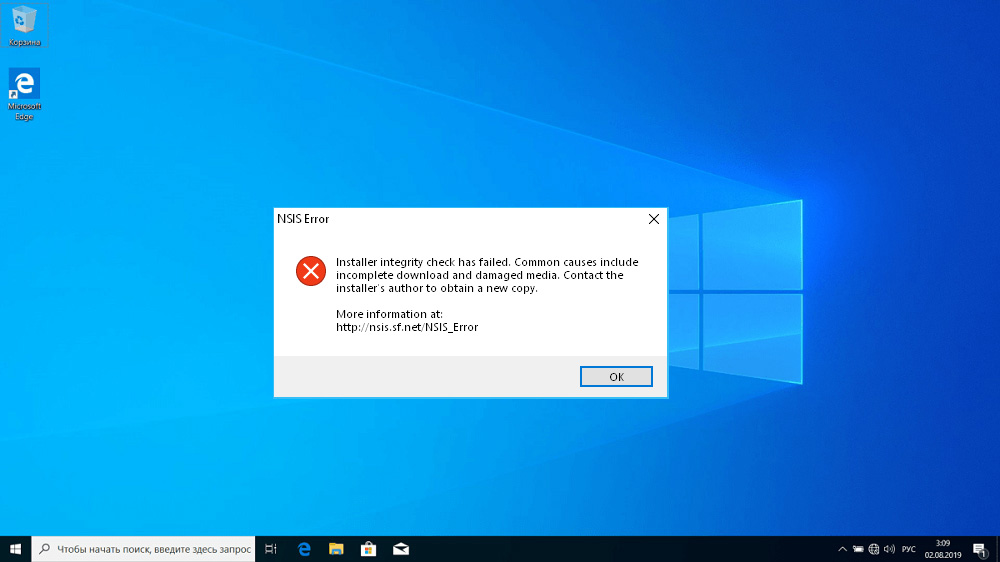
Что же, если вы столкнулись с такой проблемой, мы расскажем, как с ней бороться.
Описание ошибки
Итак, вы знаете, что большинство программ для Windows требует специальной установки, во время которой на жёсткий диск записываются все требуемые для работы приложений файлы, создаются соответствующие записи в системном реестре, создаются каталоги для ведения логов, куков, временных файлов и т. д.
Логично предположить, что для создания таких файлов-инсталляторов можно использовать сторонний софт типа Nullsoft Scriptable Install System, или сокращённо NSIS, который не только облегчает процедуру формирования файла-установщика, но в какой-то мере стандартизирует процесс. Впрочем, многие производители ПО используют собственные алгоритмы создания инсталляторов.
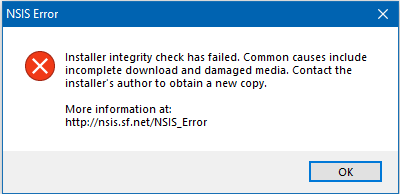
Суть не в этом. Когда при установке программы вы получаете ошибочное сообщение, это означает, что запущенный на компьютере установщик отличается от того, который вы скачивали. Причин тому может быть несколько, и мы их рассмотрим, как и то, как исправить ошибку Installer integrity check has failed. Хотя из-за неё инсталляция программы прерывается или заканчивается неудачно, ситуация исправима.
Причины сбоя при установке
Каждый установщик содержит сведения, позволяющие установить, идентичен ли запускаемый файл исходному. Эти сведения называются хэш-значением – зашифрованной суммой значений всех байтов исходного кода. Этот код хранится в теле установщика, и его можно сравнить со значением, указанным на сайте производителя или (чаще всего) в одном из сопроводительных текстовых файлов типа readme.
Основной причиной появления ошибки как раз и является несовпадение этих хэш-сумм, а в числе причин, приводящих к такому результату, можно перечислить следующие:
- дистрибутив программы был скачан не полностью, например, из-за сбоя во время передачи;
- аналогичное повреждение целостности файла иногда происходит и во время записи (копирования) на целевой накопитель;
- инсталлятор был повреждён вирусом;
- редко, но случается, что на установочном диске размер свободного пространства меньше размера инсталлятора, при этом до начала его записи подсчёт не ведётся. В результате файл записывается обрезанным.
Сообщение Installer integrity check has failed может появляться и по другим причинам, не связанным с нарушением целостности инсталлятора:
- из-за работы встроенного брандмауэра или установленной антивирусной программы, блокирующих выполнение программ, которые они ошибочно считают подозрительными;
- если вы начали процесс инсталляции с внешнего носителя и извлекли его, не дожидаясь окончания процедуры установки;
- если скачанная программа несовместима с вашей версией Windows (чаще всего ошибка появляется при запуске 64-разрядного приложения на 32-битной системе, хотя бывает и наоборот);
- наконец, причиной сбоя может быть аппаратная ошибка (к примеру, появление на накопителе сбойного сектора).
Все эти проблемы разрешимы, но при условии правильной диагностики.
Как исправить сбой при установке
Начнём с вариантов, которые считаются самыми эффективными.
Повторная загрузка инсталлятора
Итак, сам инсталлятор, если он «правильный», при запуске умеет сравнивать, совпадают ли контрольные хэш-суммы, и если нет, появится соответствующее предупреждение. Проблема в том, что не все установочные exe-файлы делают такую проверку, и если по какой-либо причине установщик повреждён, появится ошибка Installer integrity check has failed. Исправить её, то есть восстановить целостность файла, можно единственным способом – повторным скачиванием из того же источника. Если и это не помогло, это означает, что инсталлятор хранится на сервере уже в повреждённом виде, и тогда придётся заняться поисками другого, более надёжного источника.
В некоторых случаях проверить целостность целевого файла можно и самостоятельно. Если в созданном инсталлятором каталоге имеется файл с расширением MD5, именно в нём будет записана контрольная сумма, записанная в шестнадцатеричном формате (обычно это набор из 32 символов, однозначно кодирующих сумму значений всех байтов установщика). Просмотреть файл можно с помощью блокнота, выбрав при открытии вместо текстовых документов параметр «Все файлы». Исходное значение хэш-суммы, которое должно совпадать на 100%, можно попытаться найти на сервере, с которого скачивалась программа, или на официальном сайте производителя данного ПО.
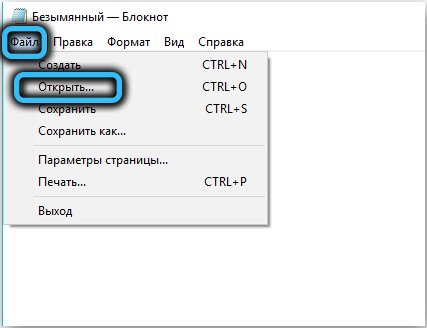
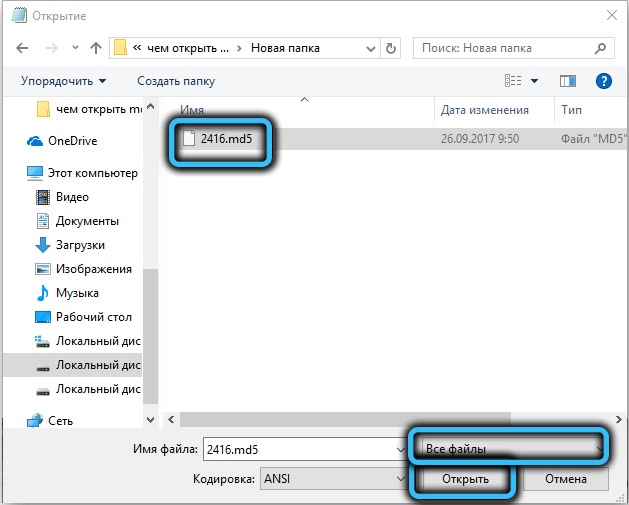
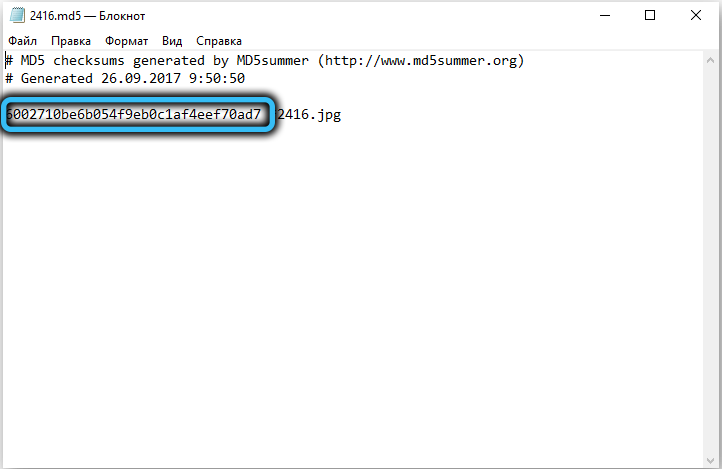
Если в имени инсталлятора присутствует слово PART, это означает, что скачивание файла завершилось сбоем, (partial – часть), то есть частично. Разумеется, установка в этом случае также завершится неудачно.
Отключение антивируса
Безопасность персональных данных – важная фишка, которая поддерживается и операционной системой, и производителями антивирусного ПО. Только вот и встроенный брандмауэр или антивирус частенько срабатывают «вхолостую», определяя вполне безобидные файлы, особенно из числа инсталляторов, как содержащие потенциально опасный код.
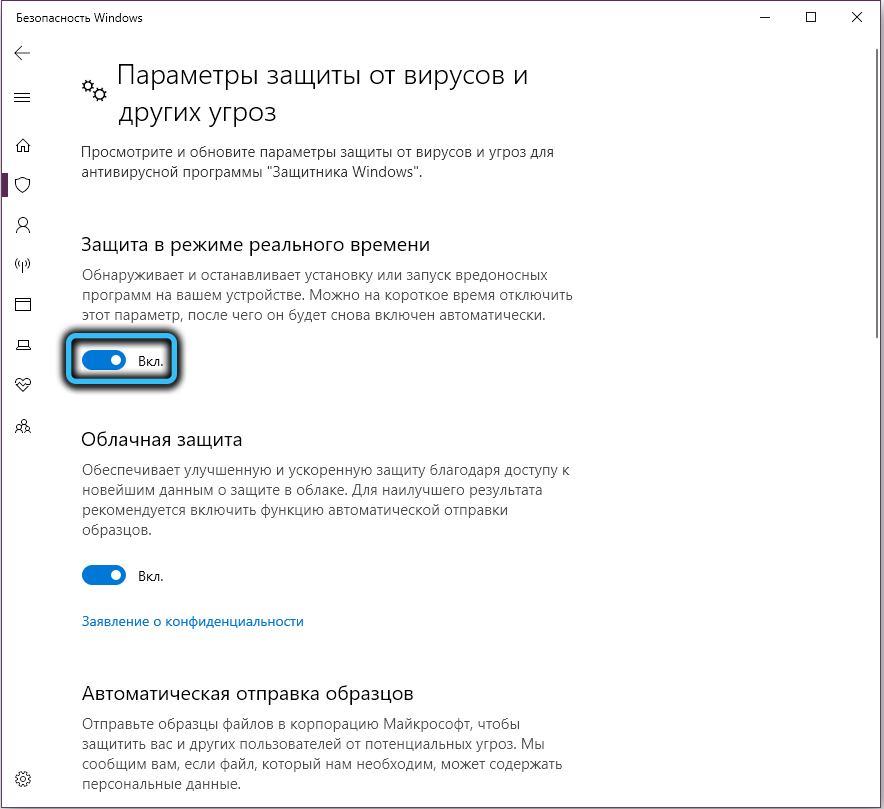
Так что советуем на время установки программы, вызвавшей сбой, отключить антивирус. Нередко это помогает, и инсталлятор отрабатывает нормально, будучи не контролируемым излишне подозрительными антивирусными средствами. Но не забудьте после установки программы активировать антивирус – без него вы рискуете довольно быстро «подхватить заразу», особенно если часто скачиваете и открываете файлы.
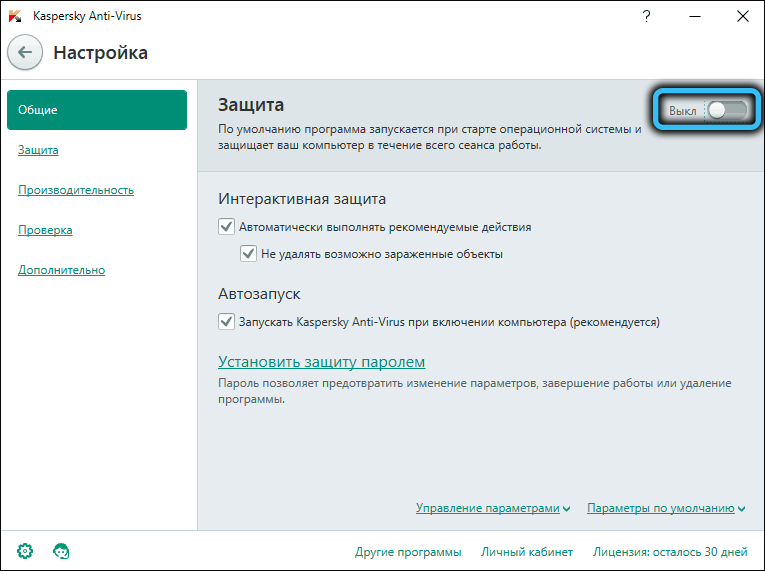
ВАЖНО. Если у вас действительно имеются хотя бы небольшие сомнения в надёжности источника, с которого скачиваете программу, или самого файла, рекомендуем не отключать антивирусную защиту.
Устранение вирусной угрозы
Проявления деятельности вирусов могут быть разными, в классическом варианте это внедрение кода в исполняемый файл. Таким файлом может оказаться и инсталлятор, который вы запускаете. И даже если вирус хитёр и не изменяет размер exe-файла, контрольная сумма однозначно изменится, что и приведёт к возникновению ошибки во время установки. Если ваш компьютер заражён, то о наличии угрозы будут свидетельствовать и другие признаки вроде замедления работы ПК, странностей в его поведении, сложностей с доступом к некоторым папкам и данным.

Во всех этих случаях следует, во-первых, проверить актуальность баз данных вашего антивируса (и если нужно, обновить их), и, во-вторых, запустить полную проверку ПК на наличие угроз. Если дело было в вирусе, излеченный файл должен отработать нормально.
Проверка работоспособности накопителя
Нередко проблема с установкой нужной вам программы вызвана не программными сбоями, а аппаратными. В частности, это может свидетельствовать о том, что ваш жёсткий диск или SSD «посыпался», то есть на нём появились сбойные сектора, куда информация записывается, но считать её невозможно. В таких случаях следует проверить ваш накопитель на наличие сбойных секторов.
Делается это в несколько кликов:
Если ошибки будут обнаружены, утилита автоматически их исправит, но само их наличие свидетельствует о том, что в скором времени количество сбойных секторов начнёт расти. Во избежание возможных проблем с потерей важных данных накопитель желательно заменить.
Иногда проблемы с установкой программы возникают из-за наличия русских букв в названии инсталлятора. Попробуйте заменить их латиницей и избавиться от других непонятных символов в имени файла.
Если ничего из перечисленного не помогает, попробуйте запустить этот же установщик на другом ПК. Если результат будет негативный, всё дело в повреждённом файле, иначе проблема кроется в вашем компьютере, который следует тщательно диагностировать. Возможно, с переустановкой Windows.
Если при установке в Windows новой программы или игры появилась ошибка Installer integrity check has failed (другое распространённое наименование ошибки — NSIS Error). Поскольку она достаточно редкая, большинство пользователей теряются и не знают, что делать. А бывает и такое, что, несмотря на ошибку, процедура инсталляции программы продолжается, и это ещё больше сбивает с толку – программа в большинстве случаев не запустится или будет работать неправильно.
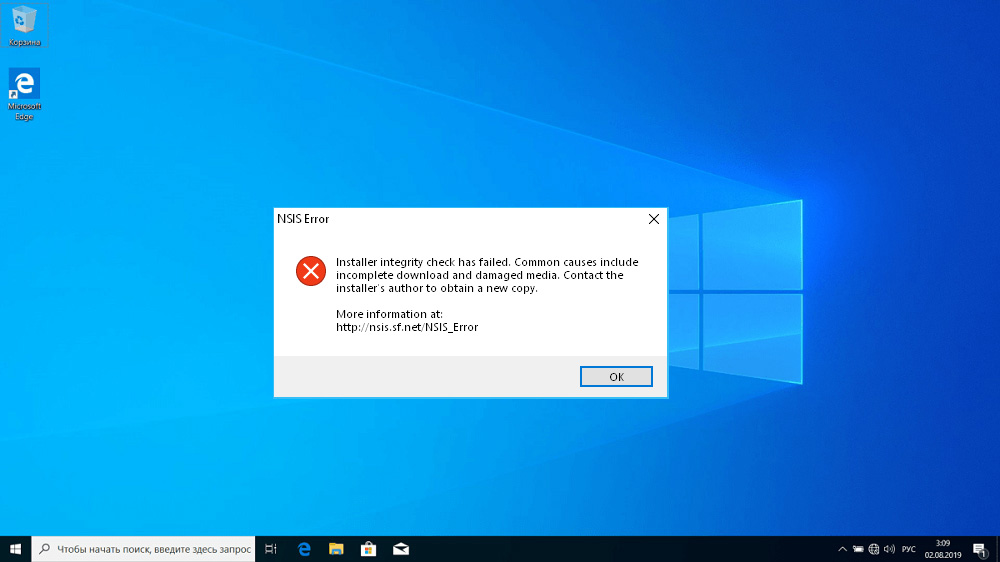
Что же, если вы столкнулись с такой проблемой, мы расскажем, как с ней бороться.
Описание ошибки
Итак, вы знаете, что большинство программ для Windows требует специальной установки, во время которой на жёсткий диск записываются все требуемые для работы приложений файлы, создаются соответствующие записи в системном реестре, создаются каталоги для ведения логов, куков, временных файлов и т. д.
Логично предположить, что для создания таких файлов-инсталляторов можно использовать сторонний софт типа Nullsoft Scriptable Install System, или сокращённо NSIS, который не только облегчает процедуру формирования файла-установщика, но в какой-то мере стандартизирует процесс. Впрочем, многие производители ПО используют собственные алгоритмы создания инсталляторов.
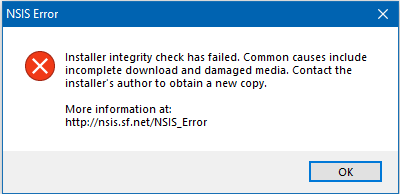
Суть не в этом. Когда при установке программы вы получаете ошибочное сообщение, это означает, что запущенный на компьютере установщик отличается от того, который вы скачивали. Причин тому может быть несколько, и мы их рассмотрим, как и то, как исправить ошибку Installer integrity check has failed. Хотя из-за неё инсталляция программы прерывается или заканчивается неудачно, ситуация исправима.
Причины сбоя при установке
Каждый установщик содержит сведения, позволяющие установить, идентичен ли запускаемый файл исходному. Эти сведения называются хэш-значением – зашифрованной суммой значений всех байтов исходного кода. Этот код хранится в теле установщика, и его можно сравнить со значением, указанным на сайте производителя или (чаще всего) в одном из сопроводительных текстовых файлов типа readme.
Основной причиной появления ошибки как раз и является несовпадение этих хэш-сумм, а в числе причин, приводящих к такому результату, можно перечислить следующие:
- дистрибутив программы был скачан не полностью, например, из-за сбоя во время передачи;
- аналогичное повреждение целостности файла иногда происходит и во время записи (копирования) на целевой накопитель;
- инсталлятор был повреждён вирусом;
- редко, но случается, что на установочном диске размер свободного пространства меньше размера инсталлятора, при этом до начала его записи подсчёт не ведётся. В результате файл записывается обрезанным.
Сообщение Installer integrity check has failed может появляться и по другим причинам, не связанным с нарушением целостности инсталлятора:
- из-за работы встроенного брандмауэра или установленной антивирусной программы, блокирующих выполнение программ, которые они ошибочно считают подозрительными;
- если вы начали процесс инсталляции с внешнего носителя и извлекли его, не дожидаясь окончания процедуры установки;
- если скачанная программа несовместима с вашей версией Windows (чаще всего ошибка появляется при запуске 64-разрядного приложения на 32-битной системе, хотя бывает и наоборот);
- наконец, причиной сбоя может быть аппаратная ошибка (к примеру, появление на накопителе сбойного сектора).
Все эти проблемы разрешимы, но при условии правильной диагностики.
Как исправить сбой при установке
Начнём с вариантов, которые считаются самыми эффективными.
Повторная загрузка инсталлятора
Итак, сам инсталлятор, если он «правильный», при запуске умеет сравнивать, совпадают ли контрольные хэш-суммы, и если нет, появится соответствующее предупреждение. Проблема в том, что не все установочные exe-файлы делают такую проверку, и если по какой-либо причине установщик повреждён, появится ошибка Installer integrity check has failed. Исправить её, то есть восстановить целостность файла, можно единственным способом – повторным скачиванием из того же источника. Если и это не помогло, это означает, что инсталлятор хранится на сервере уже в повреждённом виде, и тогда придётся заняться поисками другого, более надёжного источника.
В некоторых случаях проверить целостность целевого файла можно и самостоятельно. Если в созданном инсталлятором каталоге имеется файл с расширением MD5, именно в нём будет записана контрольная сумма, записанная в шестнадцатеричном формате (обычно это набор из 32 символов, однозначно кодирующих сумму значений всех байтов установщика). Просмотреть файл можно с помощью блокнота, выбрав при открытии вместо текстовых документов параметр «Все файлы». Исходное значение хэш-суммы, которое должно совпадать на 100%, можно попытаться найти на сервере, с которого скачивалась программа, или на официальном сайте производителя данного ПО.
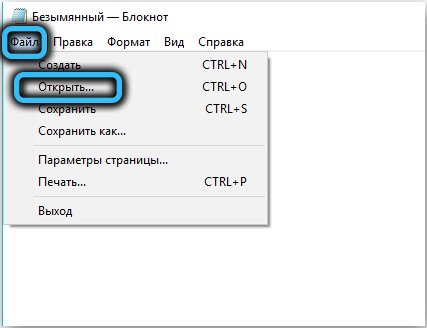
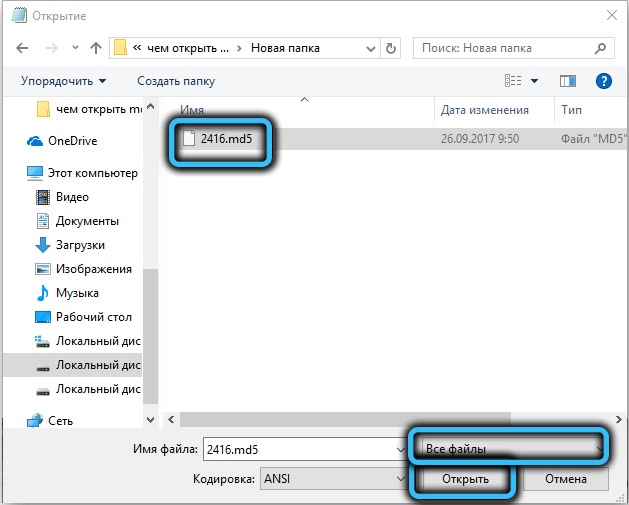
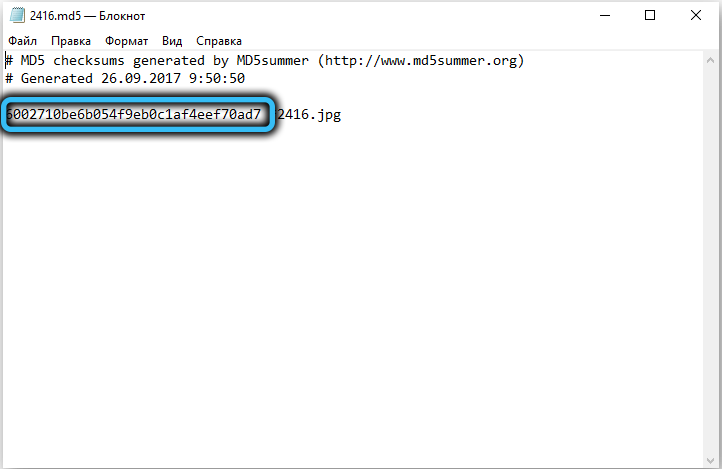
Если в имени инсталлятора присутствует слово PART, это означает, что скачивание файла завершилось сбоем, (partial – часть), то есть частично. Разумеется, установка в этом случае также завершится неудачно.
Отключение антивируса
Безопасность персональных данных – важная фишка, которая поддерживается и операционной системой, и производителями антивирусного ПО. Только вот и встроенный брандмауэр или антивирус частенько срабатывают «вхолостую», определяя вполне безобидные файлы, особенно из числа инсталляторов, как содержащие потенциально опасный код.
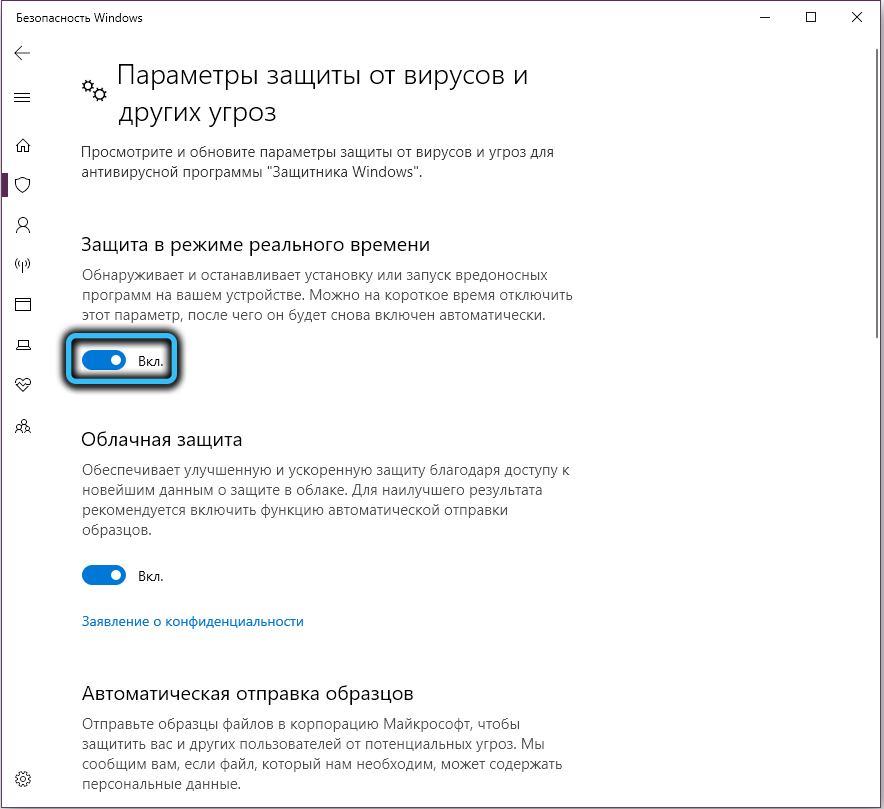
Так что советуем на время установки программы, вызвавшей сбой, отключить антивирус. Нередко это помогает, и инсталлятор отрабатывает нормально, будучи не контролируемым излишне подозрительными антивирусными средствами. Но не забудьте после установки программы активировать антивирус – без него вы рискуете довольно быстро «подхватить заразу», особенно если часто скачиваете и открываете файлы.
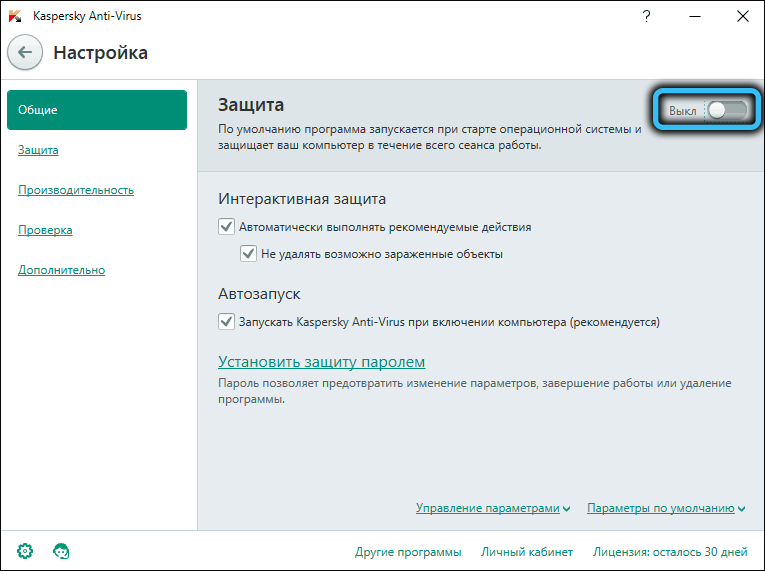
ВАЖНО. Если у вас действительно имеются хотя бы небольшие сомнения в надёжности источника, с которого скачиваете программу, или самого файла, рекомендуем не отключать антивирусную защиту.
Устранение вирусной угрозы
Проявления деятельности вирусов могут быть разными, в классическом варианте это внедрение кода в исполняемый файл. Таким файлом может оказаться и инсталлятор, который вы запускаете. И даже если вирус хитёр и не изменяет размер exe-файла, контрольная сумма однозначно изменится, что и приведёт к возникновению ошибки во время установки. Если ваш компьютер заражён, то о наличии угрозы будут свидетельствовать и другие признаки вроде замедления работы ПК, странностей в его поведении, сложностей с доступом к некоторым папкам и данным.

Во всех этих случаях следует, во-первых, проверить актуальность баз данных вашего антивируса (и если нужно, обновить их), и, во-вторых, запустить полную проверку ПК на наличие угроз. Если дело было в вирусе, излеченный файл должен отработать нормально.
Проверка работоспособности накопителя
Нередко проблема с установкой нужной вам программы вызвана не программными сбоями, а аппаратными. В частности, это может свидетельствовать о том, что ваш жёсткий диск или SSD «посыпался», то есть на нём появились сбойные сектора, куда информация записывается, но считать её невозможно. В таких случаях следует проверить ваш накопитель на наличие сбойных секторов.
Делается это в несколько кликов:
Если ошибки будут обнаружены, утилита автоматически их исправит, но само их наличие свидетельствует о том, что в скором времени количество сбойных секторов начнёт расти. Во избежание возможных проблем с потерей важных данных накопитель желательно заменить.
Иногда проблемы с установкой программы возникают из-за наличия русских букв в названии инсталлятора. Попробуйте заменить их латиницей и избавиться от других непонятных символов в имени файла.
Если ничего из перечисленного не помогает, попробуйте запустить этот же установщик на другом ПК. Если результат будет негативный, всё дело в повреждённом файле, иначе проблема кроется в вашем компьютере, который следует тщательно диагностировать. Возможно, с переустановкой Windows.
Содержание
- Настройка оборудования
- Блог о модемах, роутерах и GPON терминалах Ростелеком
- Ошибка «NSIS Error» — что это и как исправить?!
- 1. Проблемы с целостностью установочного файла
- 2. Вирусы
- 3. Отсутствует свободное место на диске
- Если ничего не помогает:
- Ошибка Installer integrity check has failed: причины, способы устранения
- Описание ошибки
- Причины сбоя при установке
- Как исправить сбой при установке
- Повторная загрузка инсталлятора
- Отключение антивируса
- Устранение вирусной угрозы
- Проверка работоспособности накопителя
- Исправляем ошибку Installer integrity check has failed
- Описание ошибки
- Причины сбоя
- Исправление
Настройка оборудования
Блог о модемах, роутерах и GPON терминалах Ростелеком

Ошибка «NSIS Error» — что это и как исправить?!

Если Вы часто скачиваете и устанавливаете на свой компьютер игры и приложения, то скорее всего, рано или поздно, но столкнётесь с ошибкой NSIS Error, появляющейся при попытке запустить инсталлятор программы. Причём встретить её Вы можете как на современных Windows 7 и Windows 8, так и на уже устаревшей Windows XP. Там она обычно идёт с комментарием «Error launching installer» и выглядит вот так:

В это же время другие приложения могут отлично устанавливаться без каких-либо проблем.
Давайте попробуем разобраться что это за ошибка, вследствие чего она может появиться и как можно её убрать?!
Аббревиатуру NSIS можно расшифровать как «Nullsoft Scriptable Install System», то есть скриптовая установочная система приложений от компании Nullsoft (оф. сайт nsis.sf.net ). Надо отметить, что разрабатывается и используется она уже довольно-таки давно. Она очень удобная и надёжная, но при том весьма простая. Я, например, пользовался ею ещё в 2003 году для распаковки одной из своих программ.
Таким образом получается, что ошибка NSIS Error связана с работой конкретного установочного пакета и, как правило, не является системным сбоем операционной системы. Причин её появления может быть несколько:
1. Проблемы с целостностью установочного файла
Это самая частая причина, из-за которой может появиться сбой работы инсталляционного пакета и ошибка «NSIS Error». Если Вы скачивали программу из Интернета, то дистрибутив программы мог просто полностью не скачаться, а значит либо не запустится, либо вылетит дальше, при распаковке и установке. Попробуйте заново его скачать и запустить. Если всё то же самое — попробуйте скачать дистрибутив с другого сайта. Так же можно попробовать запустить закачку с помощью другого браузера или менеджера закачек.
В случае проблемы при запуске установщика с флешки, возможно, что установщик не был полностью на неё записан, либо флешку отключили во время записи.
А вот если ошибка возникает при установке игры или программы с CD или DVD-диска, то тут чаще всего причиной является грязная поверхность носителя, либо царапины.
2. Вирусы
Разного рода вредоносная компьютерная нечисть очень любит заражать установочные пакеты разных программ чтобы далее максимально распространиться как на локальном компьютере, так и на других, подключенных к нему по сети.

При этом целостность инсталлятора нарушается, приложение не устанавливается и выскакивает ошибка «NSIS Error».
Что делать? Тщательно проверить систему надёжным антивирусом с актуальными базами. А лучше несколькими. Я настоятельно рекомендую DrWeb CureIT и Kaspersky Virus Removal Tools.
3. Отсутствует свободное место на диске

При скачивании на компьютер дистрибутивов игр и программ некоторые пользователи забывают проверить есть ли для этого необходимое место на жестком диске. В этом случае может случиться так, что часть установочного пакета скачается, а когда место закончится, то файл просто сохранится с тем объёмом на которое хватило свободного пространства на диске. Само-собой, нормально он уже не запустится.
Если ничего не помогает:
Проверьте, чтобы имя файла не содержало русских букв, так как некоторые версии пакета могут к этому относиться критически. Так же нежелательно, чтобы там присутствовали пробелы или специальные символы (@,#,$,%,& и т.п.).
Попробуйте отключить фаерволл и антивирус. Случается так, что совершенно нормальные программы могут быть заблокированы системой безопасности просто по подозрению. Соответственно, нормально работать такому установщику антивирус уже не даст.
Ну и последний вариант — проверьте локальный диск, на который скачиваете или копируете инсталлятор, системной утилитой chkdsk . Возможно на нём присутствуют ошибки, которые препятствуют нормальной работе инсталляционного пакета.
Источник
Если при установке в Windows новой программы или игры появилась ошибка Installer integrity check has failed (другое распространённое наименование ошибки — NSIS Error). Поскольку она достаточно редкая, большинство пользователей теряются и не знают, что делать. А бывает и такое, что, несмотря на ошибку, процедура инсталляции программы продолжается, и это ещё больше сбивает с толку – программа в большинстве случаев не запустится или будет работать неправильно.
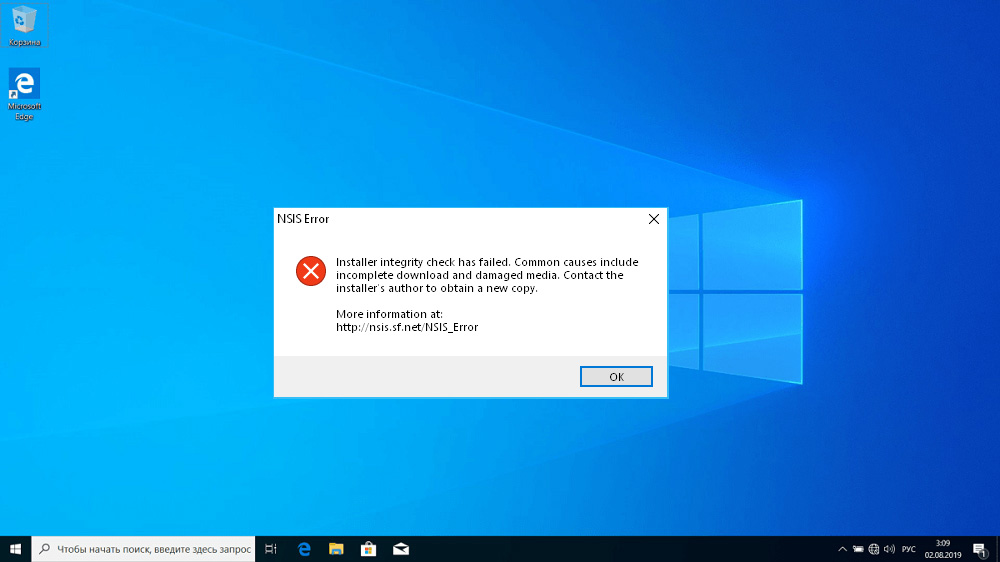
Что же, если вы столкнулись с такой проблемой, мы расскажем, как с ней бороться.
Описание ошибки
Итак, вы знаете, что большинство программ для Windows требует специальной установки, во время которой на жёсткий диск записываются все требуемые для работы приложений файлы, создаются соответствующие записи в системном реестре, создаются каталоги для ведения логов, куков, временных файлов и т. д.
Логично предположить, что для создания таких файлов-инсталляторов можно использовать сторонний софт типа Nullsoft Scriptable Install System, или сокращённо NSIS, который не только облегчает процедуру формирования файла-установщика, но в какой-то мере стандартизирует процесс. Впрочем, многие производители ПО используют собственные алгоритмы создания инсталляторов.
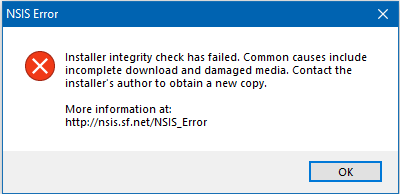
Суть не в этом. Когда при установке программы вы получаете ошибочное сообщение, это означает, что запущенный на компьютере установщик отличается от того, который вы скачивали. Причин тому может быть несколько, и мы их рассмотрим, как и то, как исправить ошибку Installer integrity check has failed. Хотя из-за неё инсталляция программы прерывается или заканчивается неудачно, ситуация исправима.
Причины сбоя при установке
Каждый установщик содержит сведения, позволяющие установить, идентичен ли запускаемый файл исходному. Эти сведения называются хэш-значением – зашифрованной суммой значений всех байтов исходного кода. Этот код хранится в теле установщика, и его можно сравнить со значением, указанным на сайте производителя или (чаще всего) в одном из сопроводительных текстовых файлов типа readme.
Основной причиной появления ошибки как раз и является несовпадение этих хэш-сумм, а в числе причин, приводящих к такому результату, можно перечислить следующие:
- дистрибутив программы был скачан не полностью, например, из-за сбоя во время передачи;
- аналогичное повреждение целостности файла иногда происходит и во время записи (копирования) на целевой накопитель;
- инсталлятор был повреждён вирусом;
- редко, но случается, что на установочном диске размер свободного пространства меньше размера инсталлятора, при этом до начала его записи подсчёт не ведётся. В результате файл записывается обрезанным.
Сообщение Installer integrity check has failed может появляться и по другим причинам, не связанным с нарушением целостности инсталлятора:
- из-за работы встроенного брандмауэра или установленной антивирусной программы, блокирующих выполнение программ, которые они ошибочно считают подозрительными;
- если вы начали процесс инсталляции с внешнего носителя и извлекли его, не дожидаясь окончания процедуры установки;
- если скачанная программа несовместима с вашей версией Windows (чаще всего ошибка появляется при запуске 64-разрядного приложения на 32-битной системе, хотя бывает и наоборот);
- наконец, причиной сбоя может быть аппаратная ошибка (к примеру, появление на накопителе сбойного сектора).
Все эти проблемы разрешимы, но при условии правильной диагностики.
Как исправить сбой при установке
Начнём с вариантов, которые считаются самыми эффективными.
Повторная загрузка инсталлятора
Итак, сам инсталлятор, если он «правильный», при запуске умеет сравнивать, совпадают ли контрольные хэш-суммы, и если нет, появится соответствующее предупреждение. Проблема в том, что не все установочные exe-файлы делают такую проверку, и если по какой-либо причине установщик повреждён, появится ошибка Installer integrity check has failed. Исправить её, то есть восстановить целостность файла, можно единственным способом – повторным скачиванием из того же источника. Если и это не помогло, это означает, что инсталлятор хранится на сервере уже в повреждённом виде, и тогда придётся заняться поисками другого, более надёжного источника.
В некоторых случаях проверить целостность целевого файла можно и самостоятельно. Если в созданном инсталлятором каталоге имеется файл с расширением MD5, именно в нём будет записана контрольная сумма, записанная в шестнадцатеричном формате (обычно это набор из 32 символов, однозначно кодирующих сумму значений всех байтов установщика). Просмотреть файл можно с помощью блокнота, выбрав при открытии вместо текстовых документов параметр «Все файлы». Исходное значение хэш-суммы, которое должно совпадать на 100%, можно попытаться найти на сервере, с которого скачивалась программа, или на официальном сайте производителя данного ПО.
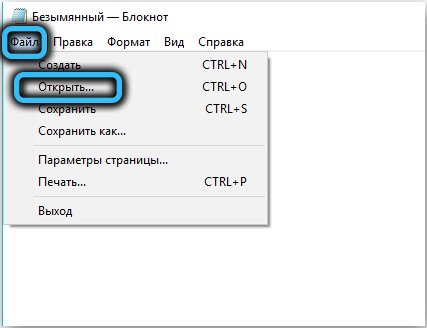
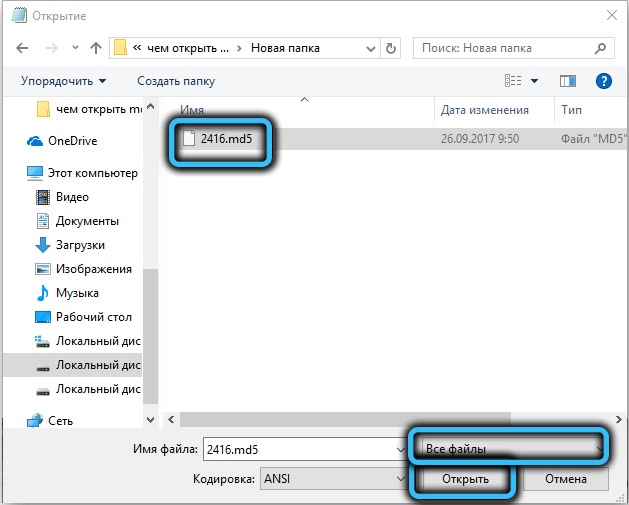
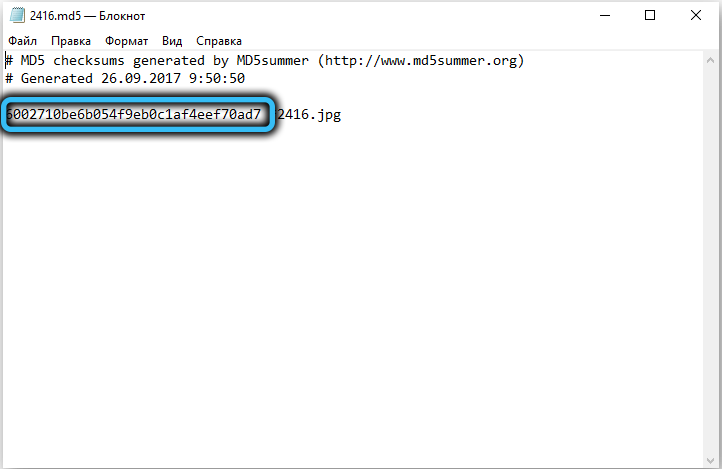
Если в имени инсталлятора присутствует слово PART, это означает, что скачивание файла завершилось сбоем, (partial – часть), то есть частично. Разумеется, установка в этом случае также завершится неудачно.
Отключение антивируса
Безопасность персональных данных – важная фишка, которая поддерживается и операционной системой, и производителями антивирусного ПО. Только вот и встроенный брандмауэр или антивирус частенько срабатывают «вхолостую», определяя вполне безобидные файлы, особенно из числа инсталляторов, как содержащие потенциально опасный код.
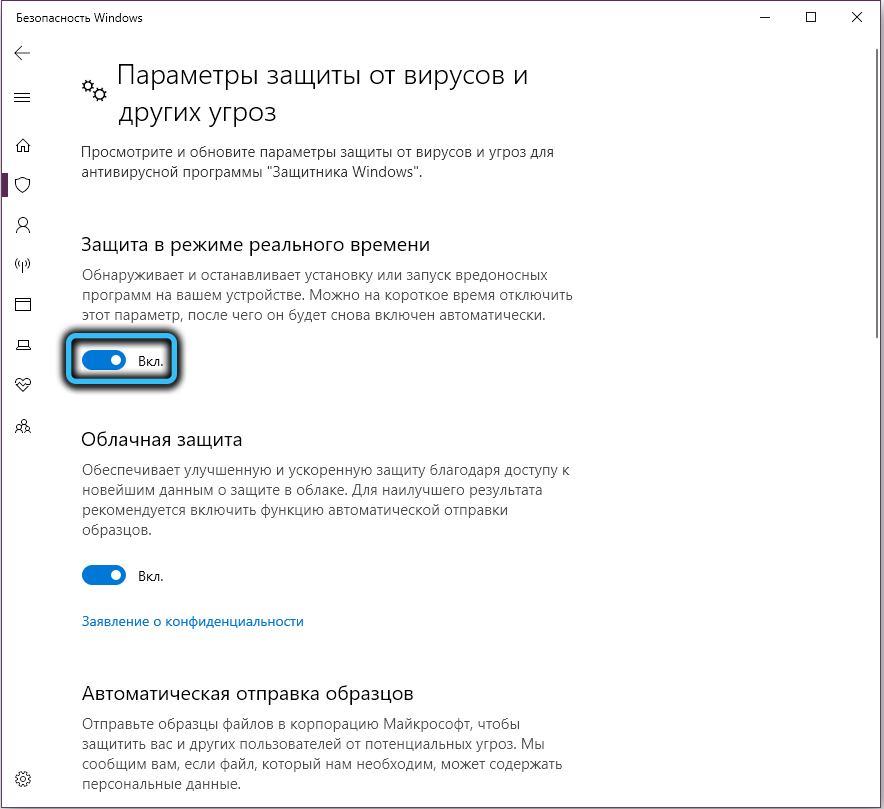
Так что советуем на время установки программы, вызвавшей сбой, отключить антивирус. Нередко это помогает, и инсталлятор отрабатывает нормально, будучи не контролируемым излишне подозрительными антивирусными средствами. Но не забудьте после установки программы активировать антивирус – без него вы рискуете довольно быстро «подхватить заразу», особенно если часто скачиваете и открываете файлы.
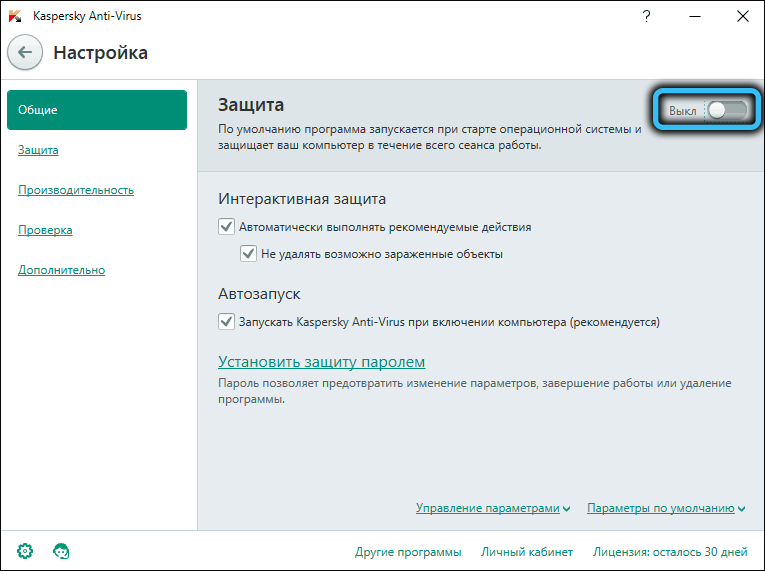
Устранение вирусной угрозы
Проявления деятельности вирусов могут быть разными, в классическом варианте это внедрение кода в исполняемый файл. Таким файлом может оказаться и инсталлятор, который вы запускаете. И даже если вирус хитёр и не изменяет размер exe-файла, контрольная сумма однозначно изменится, что и приведёт к возникновению ошибки во время установки. Если ваш компьютер заражён, то о наличии угрозы будут свидетельствовать и другие признаки вроде замедления работы ПК, странностей в его поведении, сложностей с доступом к некоторым папкам и данным.

Во всех этих случаях следует, во-первых, проверить актуальность баз данных вашего антивируса (и если нужно, обновить их), и, во-вторых, запустить полную проверку ПК на наличие угроз. Если дело было в вирусе, излеченный файл должен отработать нормально.
Проверка работоспособности накопителя
Нередко проблема с установкой нужной вам программы вызвана не программными сбоями, а аппаратными. В частности, это может свидетельствовать о том, что ваш жёсткий диск или SSD «посыпался», то есть на нём появились сбойные сектора, куда информация записывается, но считать её невозможно. В таких случаях следует проверить ваш накопитель на наличие сбойных секторов.
Делается это в несколько кликов:
Если ошибки будут обнаружены, утилита автоматически их исправит, но само их наличие свидетельствует о том, что в скором времени количество сбойных секторов начнёт расти. Во избежание возможных проблем с потерей важных данных накопитель желательно заменить.
Иногда проблемы с установкой программы возникают из-за наличия русских букв в названии инсталлятора. Попробуйте заменить их латиницей и избавиться от других непонятных символов в имени файла.
Если ничего из перечисленного не помогает, попробуйте запустить этот же установщик на другом ПК. Если результат будет негативный, всё дело в повреждённом файле, иначе проблема кроется в вашем компьютере, который следует тщательно диагностировать. Возможно, с переустановкой Windows.
Источник
Исправляем ошибку Installer integrity check has failed

Периодически в процессе установок приложений или игр можно встретиться с ошибкой installer integrity check has failed, так же известной как «NSIS Error». Она встречается на таких версиях операционных систем: Windows XP, 7, 8, 8.1, 10. Нужно разобраться, в связи с чем появляется данная ошибка и как ее можно исправить.
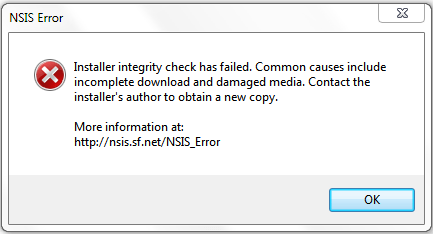
Описание ошибки
Installer integrity check has failed – это ошибка проверки целостности установщика, которая появляется в ходе неисправности установочных файлов. Nullsoft Scriptable Install System (NSIS) – это система для создания установочных пакетов в операционных системах Windows от компании Nullsoft. Как мы уже поняли, эти инсталляторы используются для установки ПО на ваш компьютер. Однако если присутствует какая-то неисправность или файл был изменен в процессе загрузки, появится данная ошибка.
Причины сбоя
Рассмотрим основные причины появления ошибки Installer integrity check has failed.
- Поврежденная целостность приложения:
- извлечение носителя установочного файла до завершения процесса инсталляции;
- не полное скачивание дистрибутива программы из интернета;
- установщик не полностью записан на носитель информации.
- Наличие вирусов.
Разного рода вредоносные файлы находятся в установочных пакетах программ, нарушая целостность инсталятора. Как результат появляется ошибка «Installer integrity check has failed». Выходом из ситуации будет сканирование на наличие вирусов инсталятора перед его непосредственным запуском.
Исправление
Простейшим решением проблемы будет установка с иного накопителя или скачивание приложения с другого источника. Если это не дало результата, то:
- Проверьте установочный файл на наличие заражений перед запуском. Для этого необходимо иметь на компьютере антивирус. Например воспользуемся утилитой Microsoft Security Essential так же известной как: «Центр безопасности защитника Windows».
- Для этого запускаем его двойным нажатием по ярлыку, выбираем пункт «Защита от вирусов и угроз», далее кликаем на «Расширенная проверка».
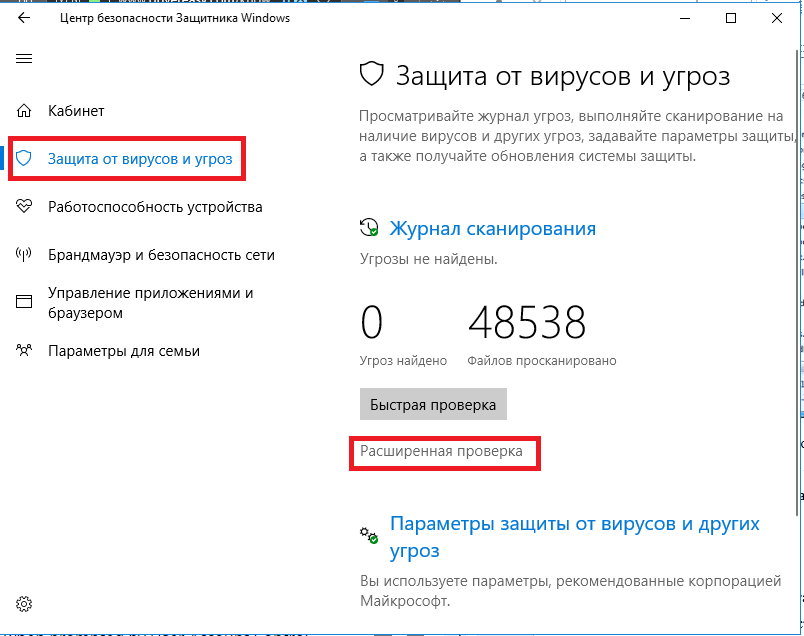
Выбираем пункт «Настраиваемое сканирование», нажимаем на «Выполнить сканирование сейчас».
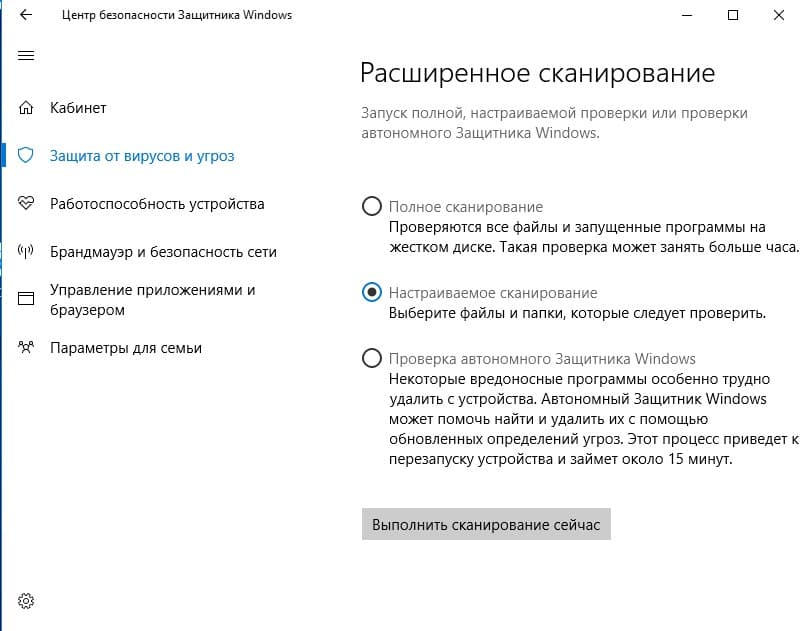
Еще один способ устранения проблемы – отключение антивируса на время инсталляции нужного вам приложения. Дело в том, что он может заблокировать отдельные компоненты установщика по причине подозрения на наличие в них вируса.
Если действия с антивирусом не дали результата, необходимо проверить жесткий диск на наличие ошибок и неисправностей. Для этого:
- открываем «Мой компьютер» → ПКМ по элементу «Локальный диск (C:)» → пункт «Свойства».
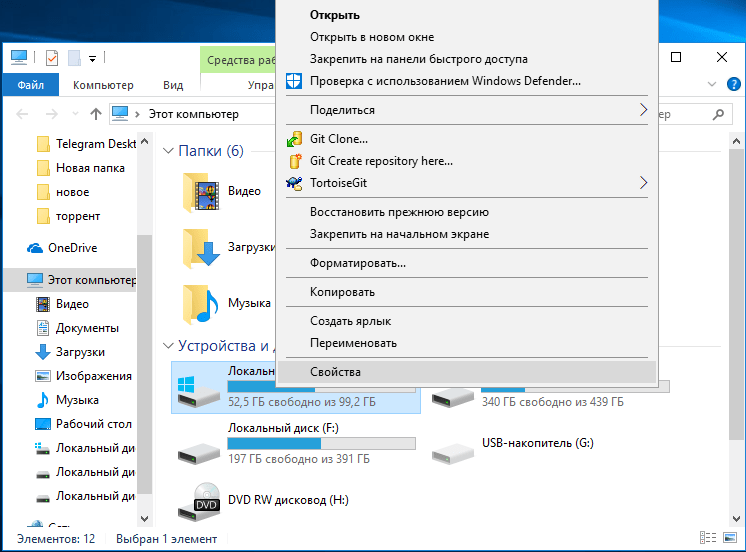
в открывшемся окне переходим на вкладку «Сервис» → раздел “Проверка на наличие ошибок” → “Проверить”.
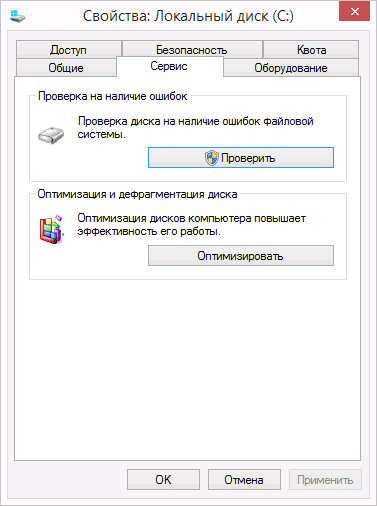
Вызвать ошибку может несовместимость в названии инсталлятора русских букв, пробелов или неизвестных символов. Измените их на латинские.
Как заключение попробуйте запустить установщик с приложением на другом компьютере. Если проблема останется, то файл установки поврежден. Если ни один из вышеперечисленных способов устранения неисправности не помог, необходимо обратиться в сервисный центр для диагностики компьютера.
Источник
If you are reaching this page from an error message, you are having a problem installing a program. The downloaded file is either incomplete or modified from the original file. While this page will outline basic solutions:
Please contact the publisher or developer of the program you are installing for complete support.
What does this message mean?
The installer has failed a self-check. This means that for some actions, the installer file has been altered from its original form. If the install were to continue, the software install would not be complete and will be broken. To prevent further problems, the installer refused to continue.
How do I fix the problem?
There are a number of ways the developer can modify the script to avoid this issue, but we’ll cover steps to fix the problem on your end. If all these steps don’t work, please contact the developers or publishers of the software you are attempting to install or your normal computer support channels.
If the software was obtained from the Internet
- Clear your browser’s cache.
- Disable any download accelerators or managers and download the installer again.
- Rename the installer so it is a simple one-word name with no special characters (without removing the .exe suffix)
- Example: install.exe
- Download the installer from another source approved by the software developer or publisher.
- It might be corrupted on the server, or the connection to the server is unreliable from your location.
- Update your anti-virus software (if installed) and download the installer again.
- Disable your anti-virus software and download the installer again.
- Download the installer using another computer and copy it to the original computer.
- If you have the nVidia firewall installed, uninstall the program and download the installer again.
- Scan for, and remove malware and viruses on your system.
- Scan the hard drive using scandisk, chkdsk, or any other hard drive repair tool.
- For people of ROMANIA who use FireFox in Romanian language try this tutorial: http://www.tutorialepc.ro/nsis-error-error-launching-installer-remediere-problema-2.html
- Wait for Windows Update to finish updating drivers.
If the software was obtained from a CD, DVD, or other physical media:
If you are receiving this problem from an installer located on a disc or other media besides the Internet, then the problem may be due to a hardware failure or more likely the physical media being damaged. Try reading files from other parts of the media. If you are receiving read errors with other files on the disc, then the problem is likely due to damaged media. You will need to contact the source of the physical media for a replacement.
Final options
As a last resort, the installer can be executed even though it’s corrupted. To bypass the corruption test, pass /NCRC on the command line. To do so, go to Start->Run, type cmd and hit Enter. A black console window should open. Drag the installer into the window, hit Space and type /NCRC. Hit Enter again and the installer should start. This is not recommended!
When all else fails, you will need to contact either the developers of the software you’re attempting to download or your personal computer support channels.
Why can’t NSIS help me?
NSIS developed the «envelope» that contains the software you are attempting to install, not the software itself. NSIS is an open-source community that develops the software which installs software. This allows any software developer, including you, to use NSIS to ease the process of installing software. The problems you are having involve an outside party modifying the installer and is beyond NSIS’ control.
Again, we stress that you contact the developer or publisher of the software you are attempting to install. NSIS did not create the software you are attempting to install and therefor NSIS can not help you beyond the steps outlined on this page.
NSIS Error Messages
For public record, here are what the NSIS error messages look like:
Installer integrity check has failed. Common causes include incomplete download and damaged media. Contact the installer's author to obtain a new copy. More information at: http://nsis.sf.net/NSIS_Error
In NSIS versions prior to 2.35 (independent of installed software), the error states:
The installer you are trying to use is corrupted or incomplete. This could be the result of a damaged disk, a failed download or a virus. You may want to contact the author of this installer to obtain a new copy. It may be possible to skip this check using the /NCRC command line switch (NOT RECOMMENDED).
Ошибка NSIS возникает при установке новой программы, если исходный файл был изменён или не загружается должным образом. Эта статья, в которой перечислены некоторые способы решения ошибок NSIS error. NSIS инсталляторы могут выполнять такие задачи, как извлечение файлов, установку, удаление и контролировать параметры системы. NSIS означает » Nullsoft Scriptable Install System’. Это open-source, сценарий и всё это предназначено для установки. NSIS создает инсталляторы для программ. Короче, NSIS-это не программное обеспечение, которое нужно установить, это всего лишь программное обеспечение, которое облегчает installion другого программного обеспечения на вашей системе.
NSIS должен быть надежный а также стабильный, так как это способствует включению программного обеспечения пользователями в их системе. Его небольшой размер и высокая скорость делает его удобным для пользователей. Этот установщик может также быть установлен на системах, отличных от Windows. Кроме этого, важнейшим преимуществом NSIS installer является её совместимость со многими версиями Windows, тем самым позволяет создавать только один установщик.
Какие бывают ошибки NSIS Error?
Как мы знаем, NSIS инсталляторы широко используются для установки программного обеспечения. Однако, если по какой-то причине загруженный файл был изменен, появится ошибка NSIS error. Если процесс установки продолжается, несмотря на ошибку, программа не будет правильно установлена.
NSIS Error Messages
При попытке установить программное обеспечение, которое использует NSIS как установщик, могут отображаться следующие NSIS сообщения об ошибке в зависимости от версии NSIS.
Для более старых версий НСИ ( ниже, чем Версия 2.35)
The installer You are trying to use is corrupted or incomplete.
Появление этой ошибки может быть результатом поврежденного диска, сбой загрузки или действие вируса. Вам необходимо будет связаться с автором этого установщика, чтобы можно было получить новую копию установщика. Эту проверку можно пропустить с помощью командной строки /НКРС . (НЕ РЕКОМЕНДУЕТСЯ).
Для более новых версий NSIS
Installer integrity check has failed. Распространенные причины такой ошибки включают в себя — incomplete download and damaged media. Свяжитесь с автором установщика, для получения новой копии.
Причины NSIS Error
◇ Компьютер может быть заражён вирусом.
◇ Неполная загрузка программы из Интернета.
◇ Исходный файл был изменен после загрузки.
◇ Из-за аппаратной ошибки.
◇ Неправильно сделаны настройки конфигурации системы.
◇ В системе установлен межсетевой экран.
Как исправить NSIS Error
▷ Ошибка из-за вируса: возможная причина ошибки NSIS может быть проникновение вируса в вашу систему. Если в вашей системе установлена антивирусная программа, проверьте, обновление её баз virus definitions are up-to-date. Если это не так, обновите антивирус. Попробуйте запустить установщик. Если это не помогает, отключите существующее антивирусное программное обеспечение. Попробуйте установить нужную программу снова.
▷ Ошибка из-за прерванной загрузки: если загрузка программного обеспечения не выполнена, из-за причин, таких как плохое Интернет-подключение или отключение электроэнергии, сделайте очистку кэша браузера перед повторной установкой программы.
▷ Ошибка из-за измененного файла: файлом манипулировали в некотором роде при его загрузке в систему. Это одна из самых важных причин для NSIS error. Это можно устранить путем повторной загрузки установщика.
▷ Ошибка из-за аппаратных проблем: если программа будет установлена на съемный диск, CD или DVD, и если всплывает NSIS ошибка, проверьте, как открываются другие файлы с этого диска. Если нет, то это означает, что диск поврежден. Извлеките и протрите диск чистой тканью с помощью очищающей жидкости. Вставьте диск в систему и запустите программу установки.
▷ Ошибка из-за неправильной настройки системы: некоторым драйверам Windows может потребоваться updation. Убедитесь, что все драйвера обновлены, прежде чем пытаться повторно запустить установщик.
▷ Ошибка из-за установленных брандмауэров: если firewall установлен на вашей системе, он может ограничить установку новой программы. Чтобы избежать этого, отключите Firewall settings, пока программа не будет установлена. После установки программы, брандмауэр должен быть включен.
▷ Ошибка из-за Download Manager программы: если система имеет любые ускорители, чтобы ускорить процесс загрузки, это может привести к ошибке NSIS error. Удалите все подобные программы. Запустите установщик снова.
▷ Ошибка из-за проблем с сервером: на сервере могут возникнуть некоторые технические глюки, или файл может быть поврежден на сервере. Это редкий сценарий, который нельзя избежать. Переустановите программу, чтобы проверить, если файл является подлинным. Если нет, то скачайте его повторно с доверенного сайта.
Советы и предупреждения
Если ни один из методов не работает в вашу пользу, необходимо скачать установочный файл на любой другой компьютер и скопировать файл установки на данный компьютер.
Если вы удалили антивирусную программу для решения ошибки NSIS error, убедитесь, что вы установили антивирусную программу, так как ваша система будет находиться в опасности от вирусов, если Вы не сделаете этого.
Если загруженный файл, кажется, поврежден, попробуйте скачать его с другого веб-сайта.
Если Вы попробовали вышеперечисленные методы, и вы всё ещё не в состоянии разрешить ошибки NSIS error, получите справку у издателя приложения, которое вы пытались установить.
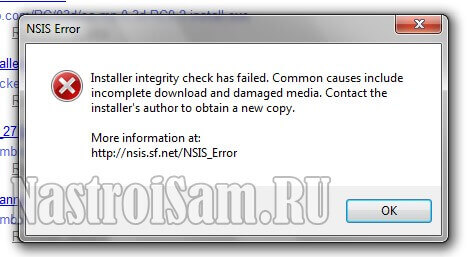
Если Вы часто скачиваете и устанавливаете на свой компьютер игры и приложения, то скорее всего, рано или поздно, но столкнётесь с ошибкой NSIS Error, появляющейся при попытке запустить инсталлятор программы. Причём встретить её Вы можете как на современных Windows 7 и Windows 8, так и на уже устаревшей Windows XP. Там она обычно идёт с комментарием «Error launching installer» и выглядит вот так:

В это же время другие приложения могут отлично устанавливаться без каких-либо проблем.
Давайте попробуем разобраться что это за ошибка, вследствие чего она может появиться и как можно её убрать?!
Аббревиатуру NSIS можно расшифровать как «Nullsoft Scriptable Install System», то есть скриптовая установочная система приложений от компании Nullsoft (оф. сайт nsis.sf.net). Надо отметить, что разрабатывается и используется она уже довольно-таки давно. Она очень удобная и надёжная, но при том весьма простая. Я, например, пользовался ею ещё в 2003 году для распаковки одной из своих программ.
Таким образом получается, что ошибка NSIS Error связана с работой конкретного установочного пакета и, как правило, не является системным сбоем операционной системы. Причин её появления может быть несколько:
1. Проблемы с целостностью установочного файла
Это самая частая причина, из-за которой может появиться сбой работы инсталляционного пакета и ошибка «NSIS Error». Если Вы скачивали программу из Интернета, то дистрибутив программы мог просто полностью не скачаться, а значит либо не запустится, либо вылетит дальше, при распаковке и установке. Попробуйте заново его скачать и запустить. Если всё то же самое — попробуйте скачать дистрибутив с другого сайта. Так же можно попробовать запустить закачку с помощью другого браузера или менеджера закачек.
В случае проблемы при запуске установщика с флешки, возможно, что установщик не был полностью на неё записан, либо флешку отключили во время записи.
А вот если ошибка возникает при установке игры или программы с CD или DVD-диска, то тут чаще всего причиной является грязная поверхность носителя, либо царапины.
2. Вирусы
Разного рода вредоносная компьютерная нечисть очень любит заражать установочные пакеты разных программ чтобы далее максимально распространиться как на локальном компьютере, так и на других, подключенных к нему по сети.
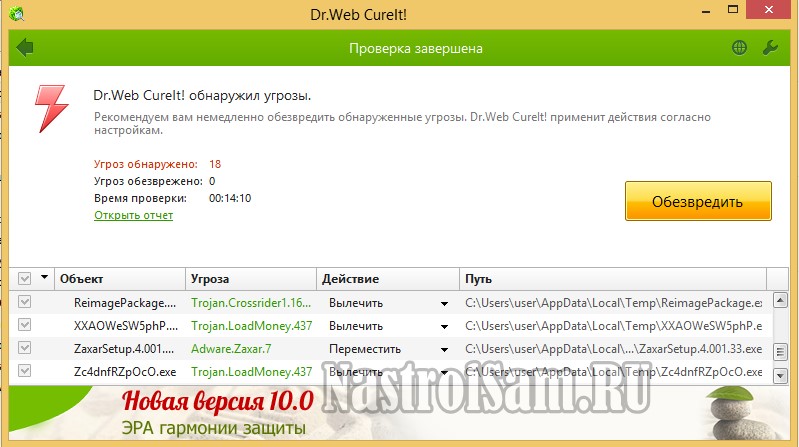
При этом целостность инсталлятора нарушается, приложение не устанавливается и выскакивает ошибка «NSIS Error».
Что делать? Тщательно проверить систему надёжным антивирусом с актуальными базами. А лучше несколькими. Я настоятельно рекомендую DrWeb CureIT и Kaspersky Virus Removal Tools.
3. Отсутствует свободное место на диске
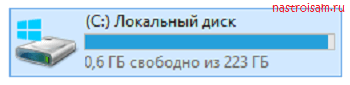
При скачивании на компьютер дистрибутивов игр и программ некоторые пользователи забывают проверить есть ли для этого необходимое место на жестком диске. В этом случае может случиться так, что часть установочного пакета скачается, а когда место закончится, то файл просто сохранится с тем объёмом на которое хватило свободного пространства на диске. Само-собой, нормально он уже не запустится.
Если ничего не помогает:
Проверьте, чтобы имя файла не содержало русских букв, так как некоторые версии пакета могут к этому относиться критически. Так же нежелательно, чтобы там присутствовали пробелы или специальные символы (@,#,$,%,& и т.п.).
Попробуйте отключить фаерволл и антивирус. Случается так, что совершенно нормальные программы могут быть заблокированы системой безопасности просто по подозрению. Соответственно, нормально работать такому установщику антивирус уже не даст.
Ну и последний вариант — проверьте локальный диск, на который скачиваете или копируете инсталлятор, системной утилитой chkdsk. Возможно на нём присутствуют ошибки, которые препятствуют нормальной работе инсталляционного пакета.

- Remove From My Forums
-
Вопрос
-
При попытке запуска установочного приложения от ALAWAR Games открывается окно со следующей информацией:
«NSIS error
Installer integrity check has failed. Common causes include incomplete download and damaged media. Contact the instauller’s author to obtain a new copy.» И так при каждом запуске.
Что делать!?
у меня Windows Vista Home Basic.
Ответы
-
Всё просто — установочный файл битый. О чём явным образом сообщается.
-
Помечено в качестве ответа
Nikita Panov
27 декабря 2010 г. 11:07
-
Помечено в качестве ответа
Все ответы
-
Всё просто — установочный файл битый. О чём явным образом сообщается.
-
Помечено в качестве ответа
Nikita Panov
27 декабря 2010 г. 11:07
-
Помечено в качестве ответа
-
Всё просто — установочный файл битый. О чём явным образом сообщается.
А что делать то?
Я если что уверенный пользователь.
-
А что делать то?
Попробовать закачать заново. Если не получается — попробовать скачать из другого места.
-
Всё просто — установочный файл битый. О чём явным образом сообщается.
А что делать то в конце концов?
И ещё подскажите пожалуйста, как эту проблему решить на Вин ЭксПи Профэшшонал (какой пакет обновления незнаю)
-
И ещё подскажите пожалуйста, как эту проблему решить на Вин ЭксПи Профэшшонал (какой пакет обновления незнаю)
Эта проблема совершенно не касается ни XP Professional, ни XP Home, ни какой иной Windows… эта проблема —
испорченный файл с дистрибутивом… -
Попробовать закачать заново. Если не получается — попробовать скачать из другого места.
Это происходит при скачивании отовсюду(при этом фаила для исправления нету:-(((((((((( ). Да и вообще, оно не архивом скачивается, а тока установочное приложение.
-
Эта проблема совершенно не касается ни XP Professional, ни XP Home, ни какой иной Windows… эта проблема —
испорченный файл с дистрибутивом…Счем-счем??????????????????????? Што ещё за «дистрибутив»?
-
Привет!
с> При попытке запуска установочного приложения от ALAWAR Games открывается
с> окно со следующей информацией: «NSIS error
с> Installer integrity check has failed. Common causes include incomplete
с> download and damaged media. Contact the instauller’s author to obtain a
с> new copy.» И так при каждом запуске. Что делать!?
с> у меня Windows Vista Home Basic.
Машинный перевод сообщения:
Сбой проверки целостности установщика. Распространенные причины включают неполной загрузки и поврежденных носителей.
Связаться с автором instauller получить новую копиюВсе написано русским английским языком.
А.Н. Заимских
-
А КАК ЕГО «ПОЧИНИТЬ» ТО!!!!!!!!!!!!!!!!!!!!!!!!!!!!!!!!!!!!!!!!!!?
-
А КАК ЕГО «ПОЧИНИТЬ» ТО!!!!!!!!!!!!!!!!!!!!!!!!!!!!!!!!!!!!!!!!!!?
никак… только получив заново откуда-либо… о чём я вам выше уже отписал…
-
А КАК ЕГО «ПОЧИНИТЬ» ТО!!!!!!!!!!!!!!!!!!!!!!!!!!!!!!!!!!!!!!!!!!?
никак… только получив заново откуда-либо… о чём я вам выше уже отписал…
А-а-а. Понятно.
P.S.Тема закрыта.
#1
![]()
Slon55
-

- Posters
- 33 Сообщений:
Newbie
Отправлено 26 Июль 2013 — 19:52
Материнская плата ASUS P5L-1394, BIOS P5L-ASUS-1394-0601.ROM!
Действия: перепрошита BIOS программой AFUDOS; удалено на жестком диске
ВСЁ, с том числе MBR; затёрт весь диск нулями; установлена ОС Windows ХР.
Проблема: НЕ ставятся Dweb, Касперский, от microsoft, opera, IE, firefox,
автообновление ОС (частично — пополнение вредоносных программ)!
Везде пишет «файл битый, запорчен»!
Конкретно: » Installer integrity check
has failed. Common causes include incomplete download adn damaged
media. Contact the installer’s author to obtain a new copy.
more information at: http//nsis.sf.net/NSIS_Error»
Файлы качаются с официальных сайтов.
Многие другие программы ставятся нормально!
Live-CD Касперского, ESET HOD 32 и Dweb ничего не находят.
На другом компьютере на этот жёсткий диск ставиться всё без проблем — ставишь на
ASUS P5L-1394 антивирусы «падают», отключаются сервисы!
Переодически выпадает синий экран «Page_fault_in_nonpaget_area» stop:
0x00000050
Тестил, менял оперативную память на две разные, проверял жеский диск,
BIOS откатывал до предыдущей версии (0501) и обратно с перезаписью Bootlock — всё в
норме, а результат тот же! Логи Dweb и другие прилагаю! Помогите…
Прикрепленные файлы:
-

Логи.7z 108,78К
11 Скачано раз
- Наверх
#2
![]()
Dr.Robot
Dr.Robot
-

- Helpers
- 2 992 Сообщений:
Poster
Отправлено 26 Июль 2013 — 19:52
1. Если Вы подозреваете у себя на компьютере вирусную активность и хотите получить помощь в этом разделе,
Вам необходимо кроме описания проблемы приложить к письму логи работы трёх программ — сканера Dr. Web (или CureIt!, если антивирус Dr. Web не установлен на Вашем ПК), Hijackthis и DrWeb SysInfo. Где найти эти программы и как сделать логи описано в Инструкции. Без логов помочь Вам не сможет даже самый квалифицированный специалист.
2. Если у Вас при включении компьютера появляется окно с требованием перечислить некоторую сумму денег и при этом блокируется доступ к рабочему столу,
— попытайтесь найти коды разблокировки здесь https://www.drweb.com/xperf/unlocker/
— детально опишите как выглядит это окно (цвет, текст, количество кнопок, появляется ли оно до появления окна приветствия Windows или сразу же после включении компьютера);
— дождаться ответа аналитика или хелпера;
3. Если у Вас зашифрованы файлы,
Внимание! Услуга по расшифровке файлов предоставляется только лицензионным пользователям продуктов Dr.Web подробнее.
Что НЕ нужно делать:
— лечить и удалять найденные антивирусом вирусы в автоматическом режиме или самостоятельно. Можно переместить всё найденное в карантин, а после спросить специалистов или не предпринимать никаких действий, а просто сообщить название найденных вирусов;
— переустанавливать операционную систему;
— менять расширение у зашифрованных файлов;
— очищать папки с временными файлами, а также историю браузера;
— использовать самостоятельно без консультации с вирусным аналитиком Dr. Web дешифраторы из «Аптечки сисадмина» Dr. Web;
— использовать дешифраторы рекомендуемые в других темах с аналогичной проблемой.
Что необходимо сделать:
— прислать в вирусную лабораторию Dr. Web https://support.drweb.com/new/free_unlocker/?keyno=&for_decode=1 несколько зашифрованных файлов и, если есть, их не зашифрованные копии в категорию Запрос на лечение. Дожидаться ответа на Вашу почту вирусного аналитика и далее следовать его указаниям ведя с ним переписку по почте. На форуме рекомендуется указать номер тикета вирлаба — это номер Вашего запроса, содержащий строку вида [drweb.com #3219200];
— собрать и выложить в своей теме логи утилит, указанных в Правилах этого раздела форума.
4. При возникновении проблем с интернетом, таких как «не открываются сайты», в браузерах появляются картинки с порно или рекламным содержанием там, где раньше ничего подобного не было, появляются надписи типа «Содержание сайта заблокировано» и пр. нестандартные уведомления необходимо выложить дополнительно к логам из п.1 лог команды ipconfig
Для этого проделайте следующее:
- Зайдите в меню Пуск на Рабочем столе, вызовите в нем окно команды Выполнить…
- В появившемся окне наберите cmd и нажмите клавишу <Enter>. Появится черное окно консоли (интерпретатора команд).
- Напишите в этом черном окне команду ipconfig /all>»%userprofile%ipc.log» и нажмите клавишу <Enter>, затем наберите там же команду explorer.exe /select,»%userprofile%ipc.log» и нажмите клавишу <Enter>, нужный файл будет показан в Проводнике Windows.
- Приложите этот файл к своему сообщению на форуме.
Чтобы не сделать ошибок в написании команд, можно скопировать эти команды отсюда и последовательно вставлять в черное окно консоли путем выбора пункта Вставить из меню, появляющегося при нажатии правой кнопки мыши в черном окне консоли.
- Наверх
#3
![]()
v.martyanov
v.martyanov
-

- Virus Analysts
-

- 8 308 Сообщений:
Guru
Отправлено 26 Июль 2013 — 20:06
Проблема со скачиванием. Проверяйте подпись у скачанных дистрибутивов.
- Наверх
#4
![]()
Slon55
Slon55
-

- Posters
- 33 Сообщений:
Newbie
Отправлено 26 Июль 2013 — 20:11
Елиб всё так просто! Проблема НЕ со скачиванием! Тот же файл сначала нормально ставиться на другом копьютере, а на неисправном — ошибка!
- Наверх
#5
![]()
v.martyanov
v.martyanov
-

- Virus Analysts
-

- 8 308 Сообщений:
Guru
Отправлено 26 Июль 2013 — 20:12
Елиб всё так просто! Проблема НЕ со скачиванием! Тот же файл сначала нормально ставиться на другом копьютере, а на неисправном — ошибка!
Еще раз: проверяйте цифровые подписи файлов.
- Наверх
#6
![]()
Slon55
Slon55
-

- Posters
- 33 Сообщений:
Newbie
Отправлено 26 Июль 2013 — 20:23
Ещё есть спецы? Или заблокируете как на Касперском.ru через пол часа ничего не ответив?
Сообщение было изменено Slon55: 26 Июль 2013 — 20:28
- Наверх
#7
![]()
v.martyanov
v.martyanov
-

- Virus Analysts
-

- 8 308 Сообщений:
Guru
Отправлено 26 Июль 2013 — 20:26
Да это вы тут самый спец: все-то знаете что у вас, а как проверить подпись и не в курсе. Советую задуматься о том, что подобное поведение никому кроме таких же ламеров не нравится.
- Наверх
#8
![]()
Slon55
Slon55
-

- Posters
- 33 Сообщений:
Newbie
Отправлено 26 Июль 2013 — 20:35
Елиб я всё знал то и не обратился бы на форумы! Хотя это первая проблема с компом, которую не могу решить сам и первый раз обратился….за 15 лет
Сообщение было изменено Slon55: 26 Июль 2013 — 20:37
- Наверх
#9
![]()
v.martyanov
v.martyanov
-

- Virus Analysts
-

- 8 308 Сообщений:
Guru
Отправлено 26 Июль 2013 — 20:35
А раз не знаете — читайте тех, кто опытнее. Еще раз: после скачивания проверяйте цифровую подпись.
- Наверх
#10
![]()
RomaNNN
RomaNNN
-

- Posters
- 6 000 Сообщений:
Ковальски
Отправлено 26 Июль 2013 — 20:45
l.e.e., Ваше сообщение не имеет отношение к проблеме ТС.
Если есть два способа, простой и сложный, то выбирай сложный, так как он проще простого способа, который тоже сложный, но ещё и кривой.
- Наверх
#11
![]()
Slon55
Slon55
-

- Posters
- 33 Сообщений:
Newbie
Отправлено 26 Июль 2013 — 20:45
MD5 МЕНЯЕТСЯ при копировании на заражённый копмп! И что? Это и так ясно из:
» Installer integrity check
has failed. Common causes include incomplete download adn damaged
media. Contact the installer’s author to obtain a new copy.
more information at: http//nsis.sf.net/NSIS_Error»
пример:
F1AEF2569471A3FD795800F9692AA095 kav_yandex.exe
E6E4917BF9326B675184340B55F8BCF5 kav_yandex.exe
Сообщение было изменено Slon55: 26 Июль 2013 — 20:50
- Наверх
#12
![]()
mrbelyash
mrbelyash
-

- Members
- 25 897 Сообщений:
Беляш
Отправлено 26 Июль 2013 — 21:02
Файловый вирус…попробуйте куреитом стартонуть в безопасном режиме
- Наверх
#13
![]()
Slon55
Slon55
-

- Posters
- 33 Сообщений:
Newbie
Отправлено 26 Июль 2013 — 21:07
Стартовал в безопасном режиме и с Live-CD: Dweb, и каспером, и Eset и avira — ничего не находят
- Наверх
#14
![]()
mrbelyash
mrbelyash
-

- Members
- 25 897 Сообщений:
Беляш
Отправлено 26 Июль 2013 — 21:15
Explorer.exe загрузите на www.virustotal.com
и сюда ссылку
- Наверх
#15
![]()
Slon55
Slon55
-

- Posters
- 33 Сообщений:
Newbie
Отправлено 26 Июль 2013 — 21:22
- Наверх
#16
![]()
Lvenok
Lvenok
-

- Beta Testers
-

- 2 630 Сообщений:
Massive Poster
Отправлено 26 Июль 2013 — 21:46
Ос поди сборочку ставим с уже «вшитым» вирусом либо активатором заражаем. Также возможно с ваших флешек и дисков происходит заражение, либо с соседнего ПК по сети, или 2 жесткого. Как вариант.
- Наверх
#17
![]()
Slon55
Slon55
-

- Posters
- 33 Сообщений:
Newbie
Отправлено 26 Июль 2013 — 21:51
ОС разные — не сборки, проверенные, даже Linux; флешки, диски проверяются на вирусы; соседнего ПК нет в сети, 2й жесткий отключен по питанию и не подключался. На другом компе, на этот же ж/д и эти ОС, антивирусники ставятся без проблем
Сообщение было изменено Slon55: 26 Июль 2013 — 21:52
- Наверх
#18
![]()
IvanO
IvanO
-

- Dr.Web Staff
-

- 23 Сообщений:
Newbie
Отправлено 26 Июль 2013 — 21:53
Slon55, отчет утилиты Dr.Web SysInfo (http://download.geo.drweb.com/pub/drweb/tools/dwsysinfo.exe) прикрепите посмотреть, пожалуйста.
Technical Support department
- Наверх
#19
![]()
Slon55
Slon55
-

- Posters
- 33 Сообщений:
Newbie
Отправлено 26 Июль 2013 — 22:00
Извиняюсь, про Dr.Web SysInfo забыл, пропустил. Отчёт сделал
- Наверх
#20
![]()
ksysha
ksysha
-

- Posters
- 479 Сообщений:
Member
Отправлено 27 Июль 2013 — 02:16
Slon55, В качестве бреда, но очень похоже на то. Замените шлейф на HDD, и посмотрите систему на разгон, плюс проверьте у производителя или в User Manual совместимость материнской платы и планок памяти, иногда даже их расположение в слотах может вызывать проблемы. Ну и процессор на перегрев стоит тоже проверить, может быть термопаста высохла.
- Наверх
